WPS Word顯示左右兩頁恢復到一頁的方法教程
時間:2023-03-20 11:35:37作者:極光下載站人氣:1631
wps文檔是一款非常受歡迎的文本處理軟件,在其中我們可以編輯和處理文本內容,
也有適當調整文檔的顯示方式,方便我們進行查看和編輯操作。如果我們希望在電腦版WPS文檔中將左右兩頁顯示的文檔變成上下一頁顯示,小伙伴們知道具體該如何進行操作嗎,其實操作方法是非常簡單的。我們只需要在“視圖”選項卡中點擊“單頁”按鈕就可以成功恢復想要的顯示效果了。如果有需要,我們還可以在視圖選項卡中設置其他想要的顯示參數。接下來,小編就來和小伙伴們分享具體的操作步驟了,有需要或者是有興趣了解的小伙伴們快來和小編一起往下看看吧!
操作步驟
第一步:雙擊打開電腦版WPS文檔,可以看到當前文檔是以左右兩頁的方式顯示的;
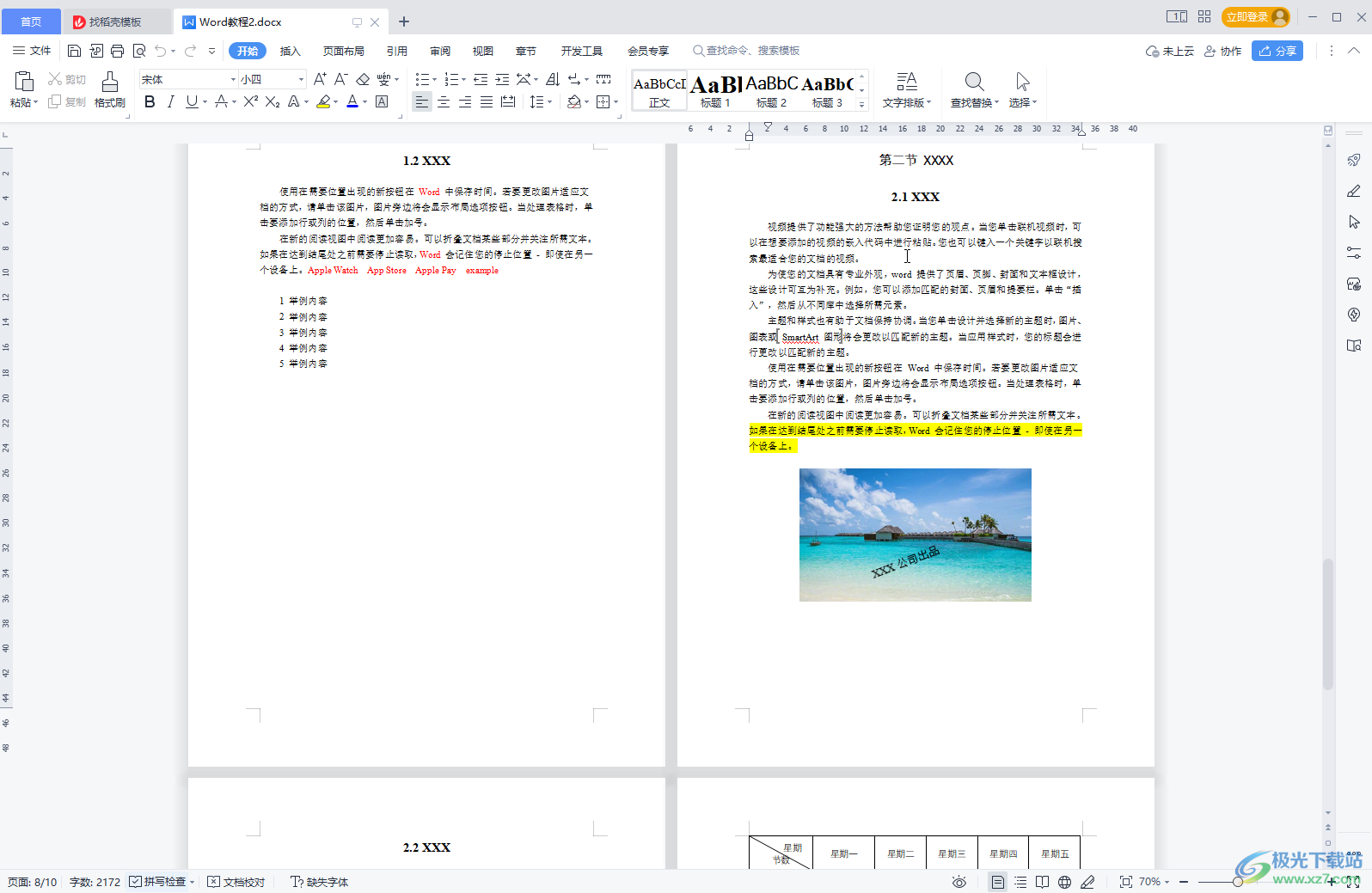
第二步:在“視圖”選項卡中點擊“單頁”按鈕;
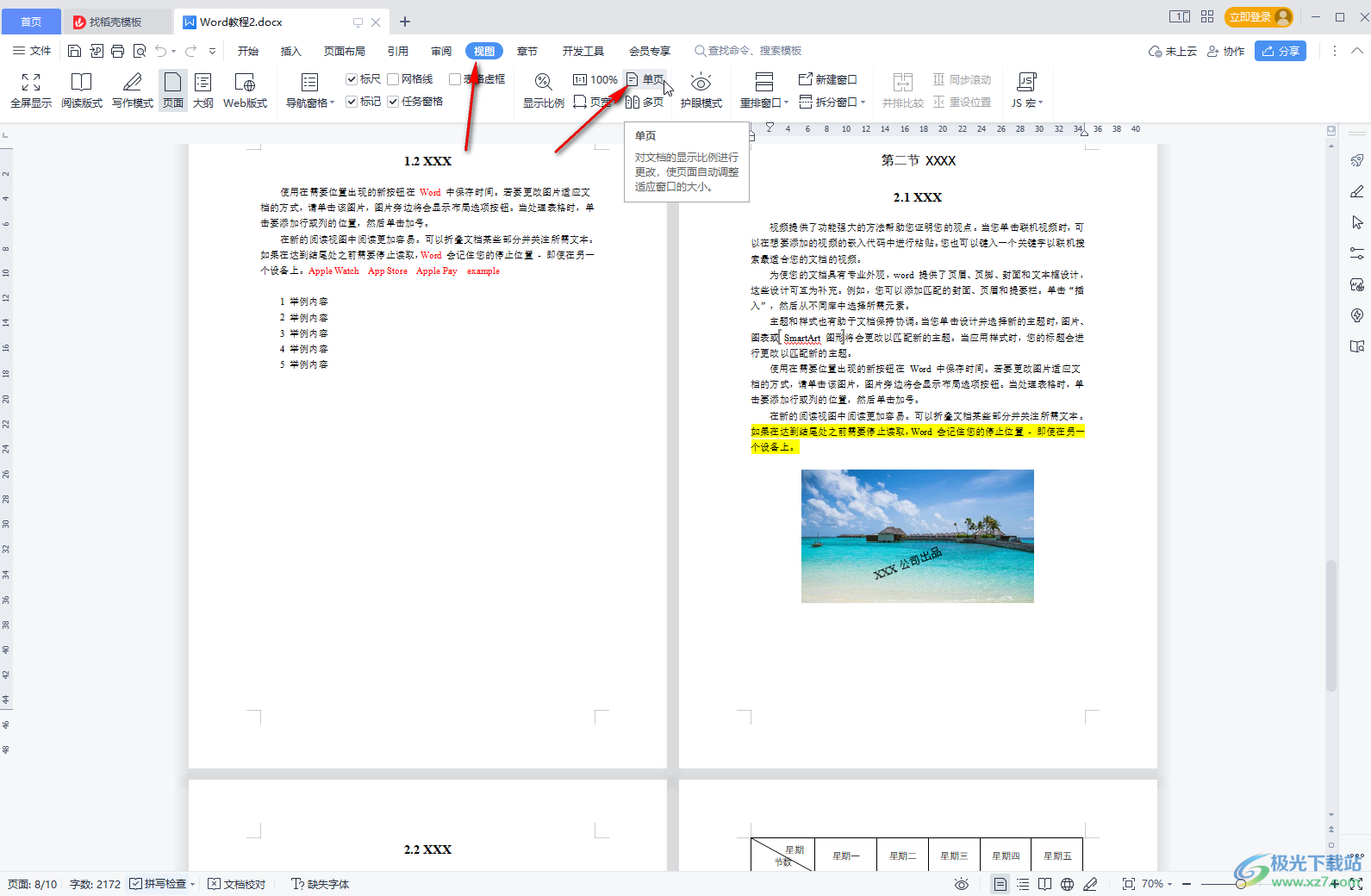
第三步:就可以看到文檔調整為上下單頁顯示了;
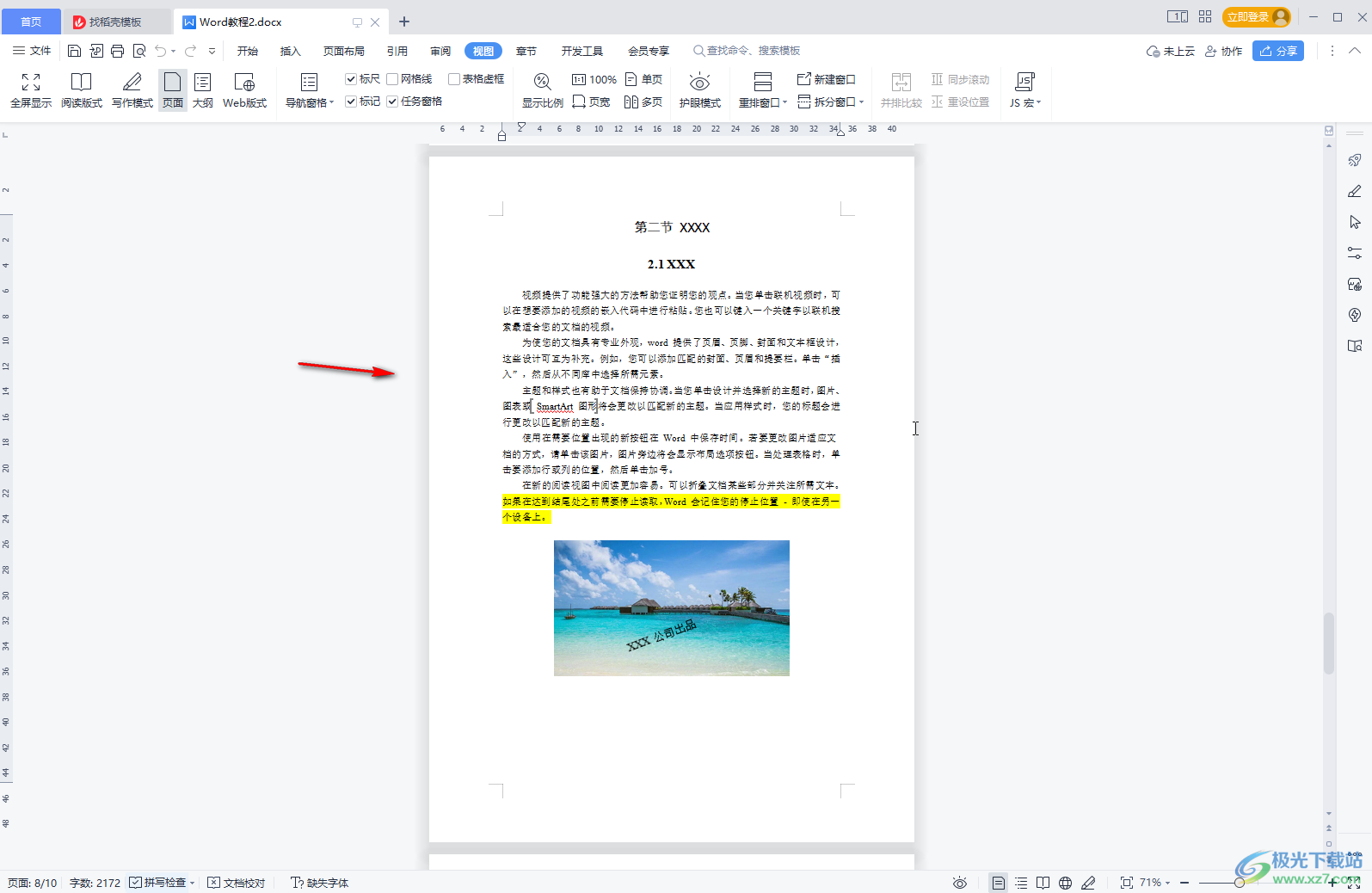
第四步:點擊“頁寬”按鈕,還可以設置頁面與窗口一樣寬,后續點擊上方的“100%”按鈕可以快速回到正常視圖;
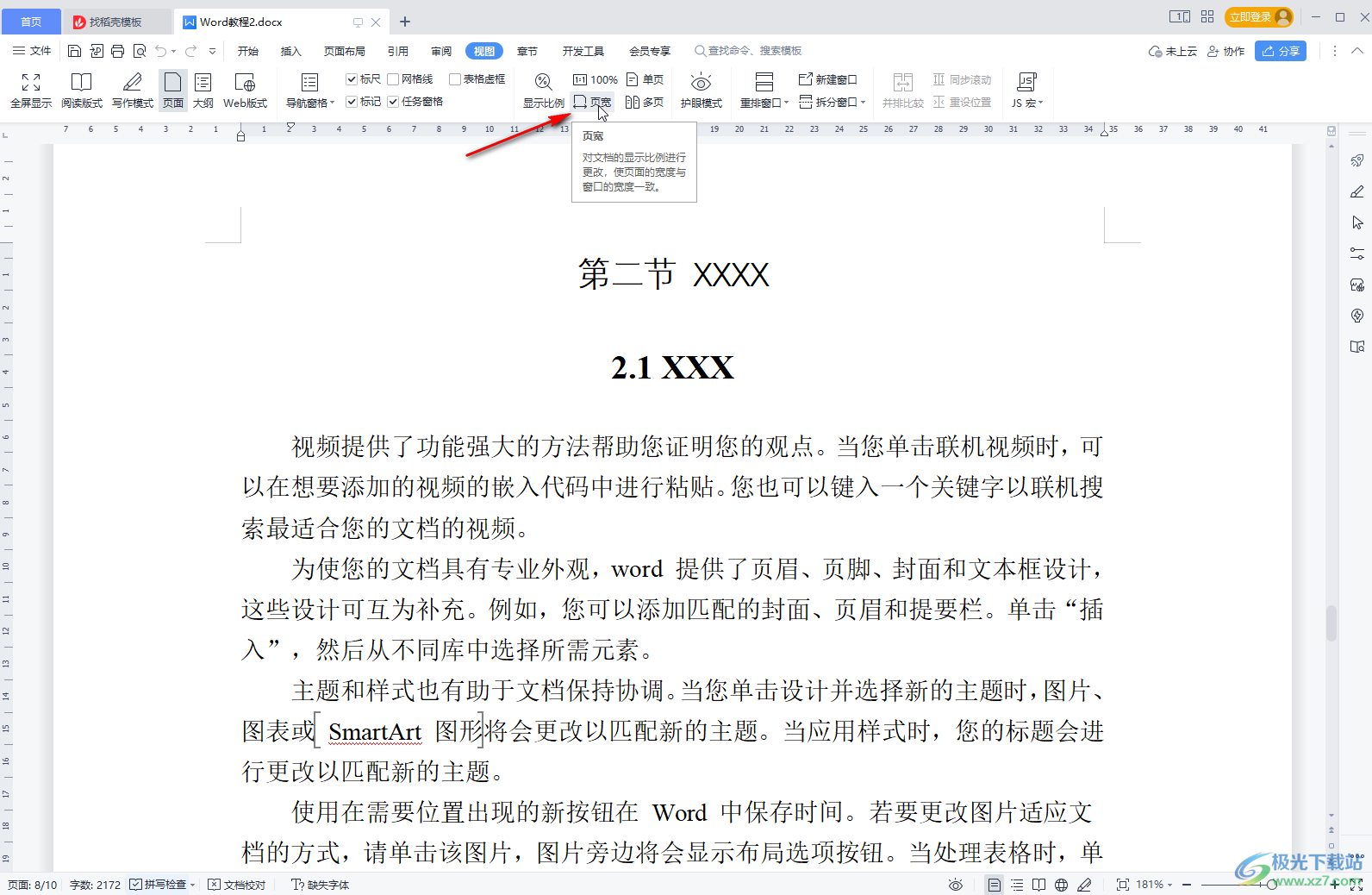
第五步:點擊“顯示比例”按鈕,可以在打開的窗口中選擇或者輸入顯示比例,也可以在界面右下方點擊減號或者加號進行調整。
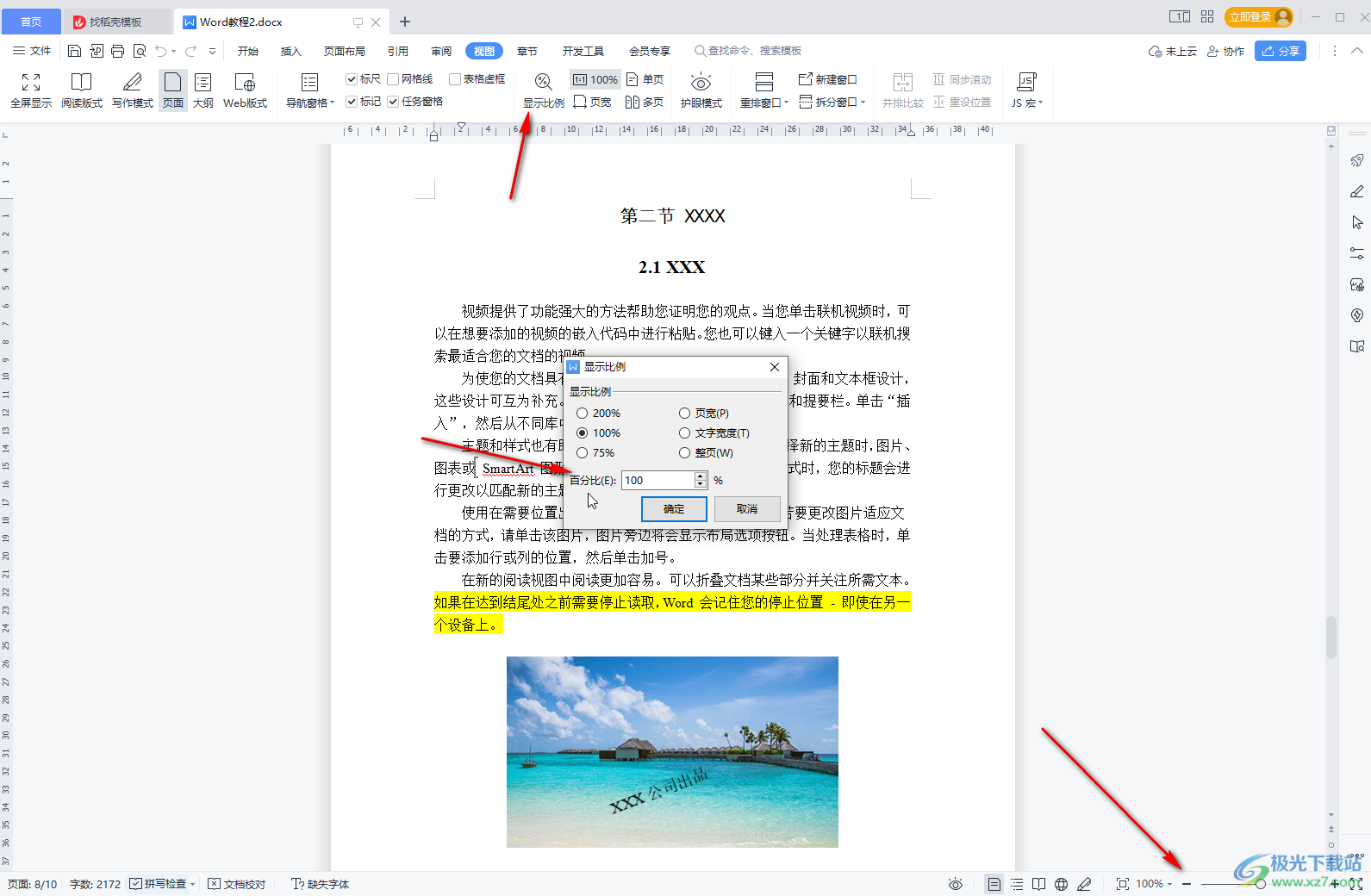
以上就是電腦版WPS文檔中調整顯示方式的方法教程的全部內容了。在“視圖”選項卡中,我們還可以點擊設置是否顯示網格線,是否顯示標尺,是否顯示標記等等。

大小:240.07 MB版本:v12.1.0.18608環境:WinAll, WinXP, Win7, Win10
- 進入下載
相關推薦
相關下載
熱門閱覽
- 1百度網盤分享密碼暴力破解方法,怎么破解百度網盤加密鏈接
- 2keyshot6破解安裝步驟-keyshot6破解安裝教程
- 3apktool手機版使用教程-apktool使用方法
- 4mac版steam怎么設置中文 steam mac版設置中文教程
- 5抖音推薦怎么設置頁面?抖音推薦界面重新設置教程
- 6電腦怎么開啟VT 如何開啟VT的詳細教程!
- 7掌上英雄聯盟怎么注銷賬號?掌上英雄聯盟怎么退出登錄
- 8rar文件怎么打開?如何打開rar格式文件
- 9掌上wegame怎么查別人戰績?掌上wegame怎么看別人英雄聯盟戰績
- 10qq郵箱格式怎么寫?qq郵箱格式是什么樣的以及注冊英文郵箱的方法
- 11怎么安裝會聲會影x7?會聲會影x7安裝教程
- 12Word文檔中輕松實現兩行對齊?word文檔兩行文字怎么對齊?
網友評論